Opravte systém Android zaseknutý v reštartovacej slučke
Rôzne / / November 28, 2021
Slučka reštartu systému Android je jedným z najnáročnejších problémov, s ktorými sa stretáva akékoľvek zariadenie so systémom Android. Keď je telefón zaseknutý v slučke reštartu, nemôžete ho používať, pretože zariadenie je v nefunkčnom stave. Stáva sa to, keď neznáma aplikácia nainštalovaná v zariadení náhodne zmení systémový súbor. Ak aj vy riešite rovnaký problém, ste na správnom mieste. Prinášame perfektného sprievodcu, ktorý vám pomôže opraviť Android uviazol v slučke reštartu. Musíte čítať až do konca, aby ste sa dozvedeli o rôznych trikoch, ktoré vám to pomôžu opraviť.
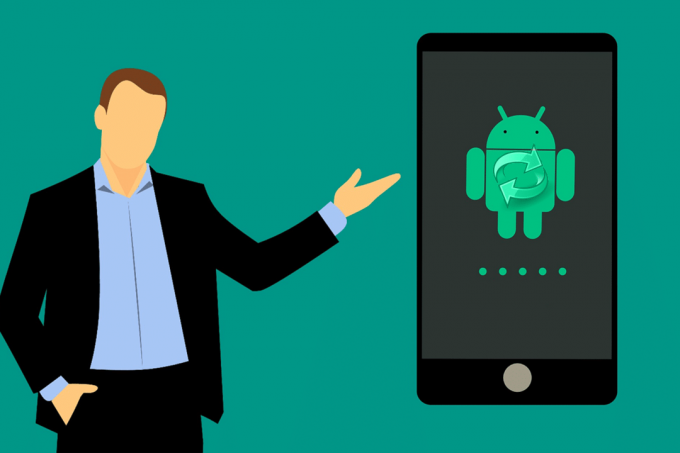
Obsah
- Oprava Android je zaseknutý v reštartovacej slučke
- Metóda 1: Skúste reštartovať telefón
- Metóda 2: Vynútené reštartovanie zariadenia
- Metóda 3: Obnovte výrobné nastavenia zariadenia Android
- Metóda 4: Vyberte SD kartu zo zariadenia Android
- Metóda 5: Vymažte oblasť vyrovnávacej pamäte v režime obnovenia
- Metóda 6: Povoľte núdzový režim v systéme Android
Oprava Android je zaseknutý v reštartovacej slučke
Tu je niekoľko spôsobov, ako vrátiť telefón s Androidom do normálneho funkčného stavu po reštartovacej slučke.
Metóda 1: Skúste reštartovať telefón
Mäkký reset zariadenia Android je v podstate a reštartovať zariadenia. Mnohí by sa mohli čudovať, ako reštartovať zariadenie, keď je zaseknuté v slučke. Jednoducho postupujte podľa uvedených krokov:
1. Jednoducho stlačte a podržte Moc tlačidlo na niekoľko sekúnd.
2. Vaše zariadenie sa automaticky reštartuje.
3. Po určitom čase sa zariadenie znova reštartuje do normálneho režimu.
Metóda 2: Vynútené reštartovanie zariadenia
Ak resetovanie zariadenia Android nepomôže, skúste vynútiť reštart telefónu. Môžete to dosiahnuť nasledujúcimi krokmi.
1. Klepnite na Napájanie + zníženie hlasitosti tlačidlá súčasne na približne 10 až 20 sekúnd.
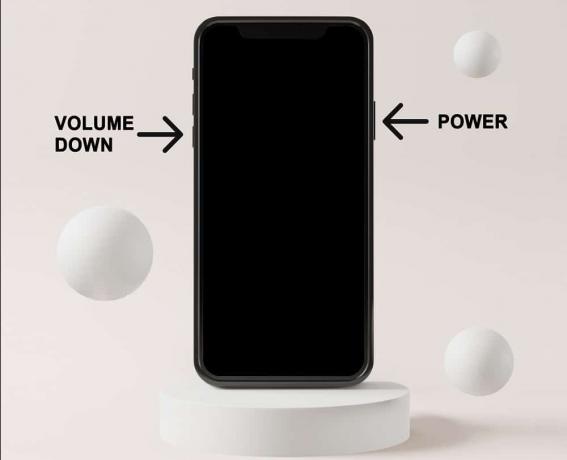
2. Súčasným podržaním tlačidla sa zariadenie vypne.
3. Počkajte, kým sa obrazovka znova zobrazí.
Problém s Androidom, ktorý sa zasekol v slučke reštartu, by mal byť teraz vyriešený. Ak nie, môžete pokračovať v obnovení továrenských nastavení telefónu s Androidom.
Prečítajte si tiež:7 spôsobov, ako opraviť Android je zaseknutý v núdzovom režime
Metóda 3: Obnovte výrobné nastavenia zariadenia Android
Poznámka: Pred pokračovaním s obnovením továrenských nastavení si zálohujte všetky údaje uložené vo vašom mobile.
1. Vypnúť váš mobil, teraz podržte Zvýšiť hlasitosť tlačidlo a Domovské tlačidlo/Moc tlačidlo spolu. Zatiaľ neuvoľňujte tlačidlá.
Poznámka: Všetky zariadenia nepodporujú podobné kombinácie na otvorenie možností obnovenia systému Android. Skúste rôzne kombinácie.
2. Keď sa na obrazovke zobrazí logo zariadenia, uvoľnite všetky tlačidlá. Týmto spôsobomObnova systému Android zobrazí sa obrazovka.
3. Tu vyberte Zmazať údaje / obnoviť továrenské nastavenia ako je uvedené nižšie.
Poznámka: Na navigáciu môžete použiť tlačidlá hlasitosti a pomocou tlačidla napájania vybrať požadovanú možnosť.

4. Teraz klepnite na Áno na obrazovke Android Recovery, ako je znázornené tu.

5. Počkajte, kým sa zariadenie resetuje. Keď sa tak stane, klepnite na Reštartujte systém teraz.

Po dokončení všetkých vyššie uvedených krokov sa dokončí obnovenie továrenských nastavení vášho zariadenia Android. Ak problém so slučkou reštartovania systému Android stále pretrváva, vyskúšajte nasledujúce metódy.
Prečítajte si tiež:Ako tvrdo resetovať akékoľvek zariadenie Android
Metóda 4: Vyberte SD kartu zo zariadenia Android
Niekedy môžu nechcené alebo poškodené súbory vo vašom telefóne s Androidom spôsobiť slučku reštartovania. V tomto prípade,
1. Vyberte SD kartu a SIM zo zariadenia.
2. Teraz vypnite zariadenie a spustite ho znova (alebo) reštartujte zariadenie.

Zistite, či dokážete vyriešiť problém so zaseknutým systémom Android v slučke reštartu. Ak sa vám podarí problém vyriešiť, dôvodom chyby je SD karta. Poraďte sa s maloobchodným predajcom o výmene.
Metóda 5: Vymažte oblasť vyrovnávacej pamäte v režime obnovenia
Všetky súbory vyrovnávacej pamäte prítomné v zariadení je možné odstrániť pomocou režimu obnovenia.
1. Reštartovať zariadenie v Režim obnovenia ako ste to urobili v metóde 3.
2. Zo zoznamu možností vyberte Vymazať oblasť vyrovnávacej pamäte.

Počkajte, kým sa váš telefón s Androidom sám reštartuje, a potom skontrolujte, či bola slučka reštartu opravená alebo nie.
Metóda 6: Povoľte núdzový režim v systéme Android
1. Reštartujte zariadenie, s ktorým čelíte problému s reštartom.
2. Keď zariadenie logo, stlačte a podržte tlačidlo Znížiť hlasitosť tlačidlo na nejaký čas.
3. Zariadenie automaticky vstúpi do Bezpečnostný mód.
4. teraz odinštalovať akákoľvek nechcená aplikácia alebo program, ktorý by mohol spôsobiť problém so slučkou reštartovania.
Odporúčané:
- Ako vypnúť núdzový režim v systéme Android
- Ako opraviť nefunkčnosť Android Auto
- Ako opraviť, že sa obrazovka Androidu neotáča
- Zablokujte akúkoľvek webovú stránku vo svojom počítači, telefóne alebo sieti
Dúfame, že vám tento návod pomohol a že ste ho dokázali opraviť Android uviazol v probléme s reštartom. Ak máte nejaké otázky/komentáre týkajúce sa tohto článku, pokojne ich napíšte do sekcie komentárov.



